Como recuperar seu ID e senha da Apple
Se você possui um dispositivo Apple, também pode estar familiarizado com um ID Apple. Desde o uso do iCloud até a sincronização de vários dispositivos, é necessário um ID Apple para acessar vários serviços relacionados à Apple. No entanto, há momentos em que os usuários esquecem a senha do ID Apple e não conseguem recuperá-la também. Se você também esqueci seu ID Apple e senha, este seria um guia de leitura obrigatória, pois abrange todas as soluções possíveis para recuperar sua conta.
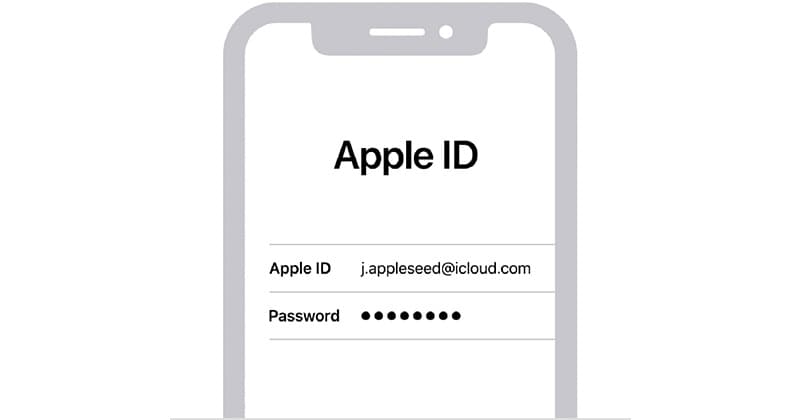
Parte 1: O que é um ID Apple e por que é tão importante?
Idealmente, se você tiver um dispositivo Apple (como um iPhone ou uma Apple TV), poderá usar um ID exclusivo para vincular seu dispositivo a ele. Assim que seu iPhone estiver conectado a um ID Apple, você poderá acessar todos os tipos de recursos e protegê-lo com uma camada extra de segurança. Portanto, um ID Apple pode ajudá-lo a acessar os seguintes recursos:
- Para configurar seu dispositivo com serviços da Apple e manter suas configurações personalizadas salvas.
- Vincule-o ao iCloud para sincronizar seus dados entre vários dispositivos.
- Ele também pode ser usado para fins de segurança (como proteger seu dispositivo de redefinição).
- Depois que um ID Apple é criado, você pode usá-lo para vincular sua conta a serviços nativos e de terceiros.
- Algumas plataformas em que seu ID Apple pode ser vinculado são FaceTime, iMessage, Find My, Game Center, Apple Pay, Podcasts, Apple Books e assim por diante.
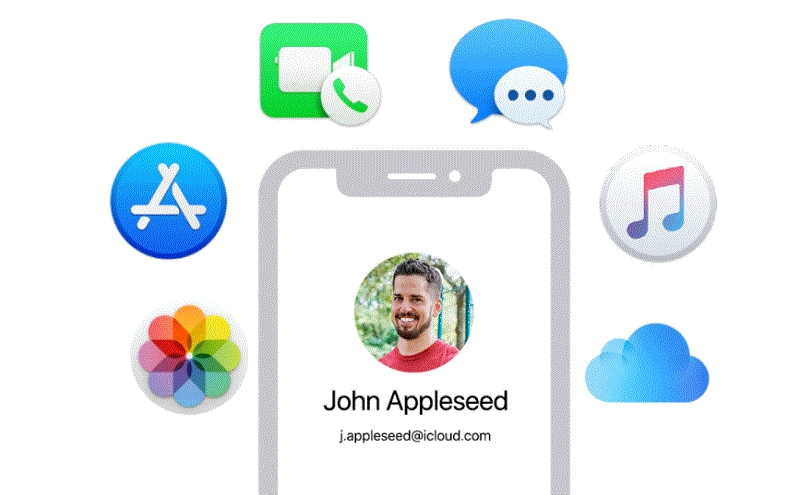
Parte 2: Como executar a recuperação do Apple ID de um iPhone [sem perda de dados]?
Quando esqueci meu ID Apple, contei com a ajuda de DrFoneTool – Gerenciador de Senhas para recuperá-lo do meu iPhone sem perda de dados. O aplicativo de desktop é bastante fácil de usar e permitirá que você execute a recuperação do Apple ID de qualquer dispositivo iOS conectado.
Caso você tenha esquecido seu ID Apple ou senha do iCloud, senha do ID Apple, senha de WiFi ou qualquer outra credencial de conta de aplicativo/site, o aplicativo será útil. Após uma verificação completa do dispositivo iOS, ele exibirá todas as senhas armazenadas ou perdidas sem nenhum problema técnico. Portanto, se você esqueceu seu ID e senha da Apple, poderá usar o DrFoneTool – Password Manager da seguinte maneira:
Etapa 1: inicie o aplicativo Password Manager e conecte seu iPhone
Se você esqueceu seu ID Apple ou senha do iCloud, poderá instalar e iniciar o DrFoneTool – Password Manager em seu sistema. Na tela inicial, você pode clicar no recurso ‘Gerenciador de senhas’ para continuar.

Agora, com a ajuda de um cabo de iluminação compatível, você pode conectar seu iPhone ao sistema e deixar o DrFoneTool – Password Manager detectá-lo.

Etapa 2: aguarde enquanto o DrFoneTool recupera suas senhas perdidas
Assim que o seu iPhone estiver conectado e detectado pelo sistema. Agora você pode clicar no botão ‘Iniciar verificação’ e deixar o aplicativo executar a recuperação do seu ID Apple.

Agora, tudo o que você precisa fazer é esperar um pouco enquanto o DrFoneTool – Password Manager recupera suas senhas perdidas ou excluídas do seu iPhone. Você pode verificar o progresso da verificação a partir de um indicador na tela na interface do DrFoneTool.

Etapa 3: verifique seu ID e senha da Apple
É isso! Após concluir a verificação, o aplicativo informará e exibirá todas as senhas recuperadas e outros detalhes em diferentes categorias. Você pode visitar a seção ‘Apple ID’ na barra lateral e clicar no ícone de visualização para verificar seu ID e senha da Apple esquecidos.

Por fim, você também pode clicar no botão ‘Exportar’ no painel inferior para simplesmente salvar suas senhas em formato CSV em seu sistema.

Portanto, em vez de optar por alterar seu ID Apple e senha, você pode simplesmente restaurar suas credenciais de conta perdidas ou esquecidas com a ajuda do DrFoneTool – Password Manager.
Parte 3: Outras dicas para recuperar seu ID e senha da Apple
Como você pode ver, com a ajuda de uma ferramenta confiável como o DrFoneTool – Password Manager, você pode recuperar facilmente seu ID Apple e senha. No entanto, se você esqueceu a senha do seu ID Apple ou gostaria de alterar seu ID e senha da Apple, considere seguir estas dicas.
Dica 1: Como saber seu ID Apple existente?
Muitas vezes, os usuários esquecem seu ID Apple depois de criá-lo, pois não é usado ativamente com tanta frequência. Felizmente, você pode realizar uma rápida Recuperação de ID Apple se você ainda tiver acessibilidade em seu dispositivo iOS ou computador.
Verifique seus e-mails
A melhor maneira de recuperar seu ID Apple é verificando sua conta de e-mail vinculada a ele. Por exemplo, você pode visitar sua caixa de entrada e procurar manualmente seu ID Apple. Você pode pesquisar e-mails recebidos da Apple para procurar um nome de usuário seguido por ‘@icloud.com’ neste caso.
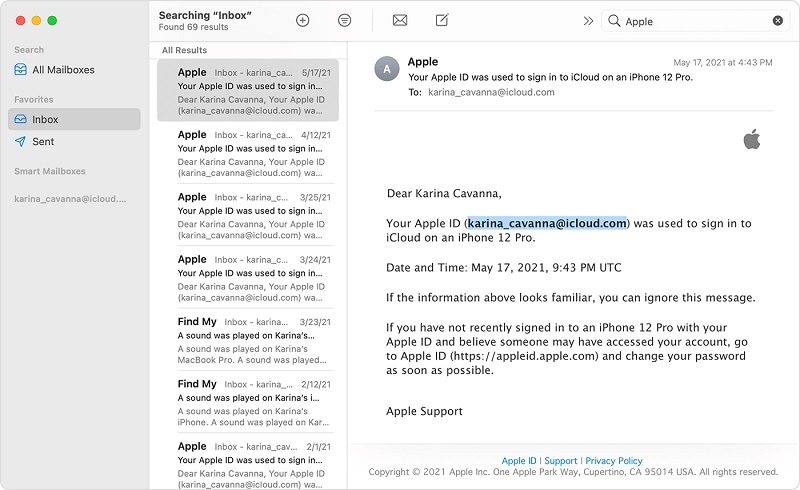
Visite as configurações do seu dispositivo iOS.
Outra maneira de saber seu ID Apple é visitando as configurações do seu dispositivo iOS vinculado a ele. Tudo o que você precisa fazer é desbloquear seu dispositivo iOS e tocar no ícone de engrenagem para visitar suas configurações. Depois de ver as configurações do iCloud, você pode verificar manualmente seu ID Apple salvo no seu dispositivo.
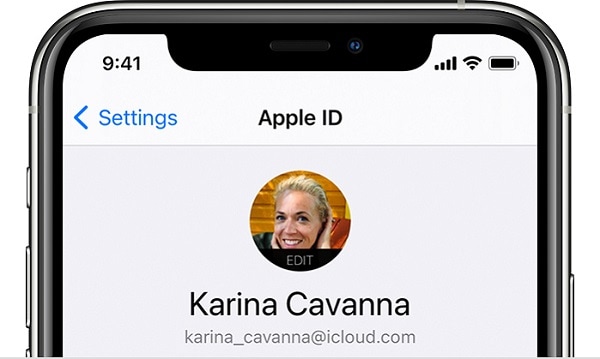
Conheça seu ID no aplicativo iCloud
Uma das principais aplicações de um ID Apple é sua integração perfeita com o iCloud. Portanto, se você já instalou o aplicativo iCloud em seu sistema e vinculou ao seu ID Apple, poderá recuperá-lo facilmente. Basta iniciar o aplicativo iCloud no seu PC Mac ou Windows e verificar o ID Apple vinculado ao lado.
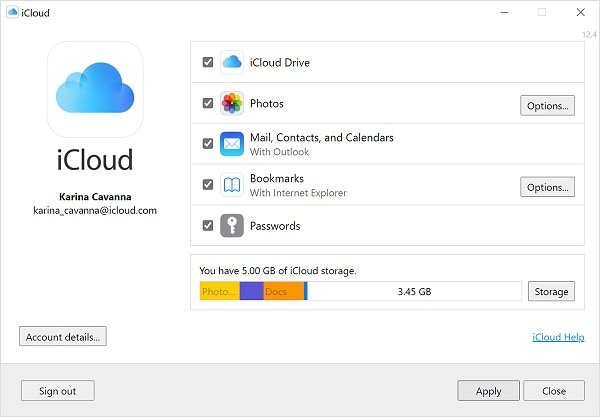
Encontre seu ID Apple esquecido em seu site
Como muitos usuários acham difícil lembrar seu ID Apple, a empresa criou uma solução de pesquisa dedicada. Quando esqueci meu ID Apple, acabei de visitar o site oficial de recuperação de ID Apple (https://iforgot.apple.com/) – e você também pode. Caso você não se lembre do seu ID, você pode clicar no recurso ‘Procurar’ na parte inferior.
Aqui, você pode apenas inserir detalhes sobre seu nome, sobrenome e endereço de e-mail vinculado. Agora, a Apple procurará automaticamente essas entradas e exibirá os resultados correspondentes para ajudá-lo a recuperar seu ID.
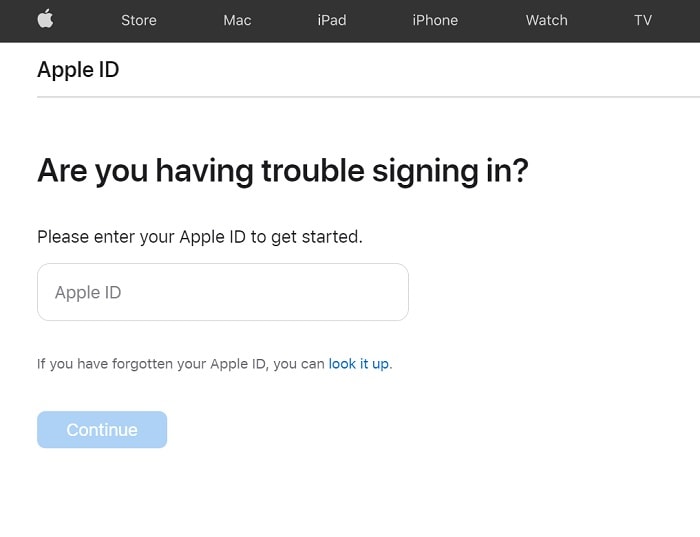
Dica 2: Como alterar a senha do seu ID Apple?
Da mesma forma, você também pode alterar a senha do seu ID Apple visitando suas configurações no seu dispositivo iOS, seu site oficial ou seu aplicativo de desktop.
Altere a senha do seu ID Apple no iPhone
Se o seu dispositivo iOS já estiver conectado ao seu ID Apple, basta acessar as Configurações e navegar até o ID Apple> Senha e recurso de segurança. Aqui, você pode tocar no recurso ‘Alterar senha’ para configurar uma nova senha para o seu ID Apple.
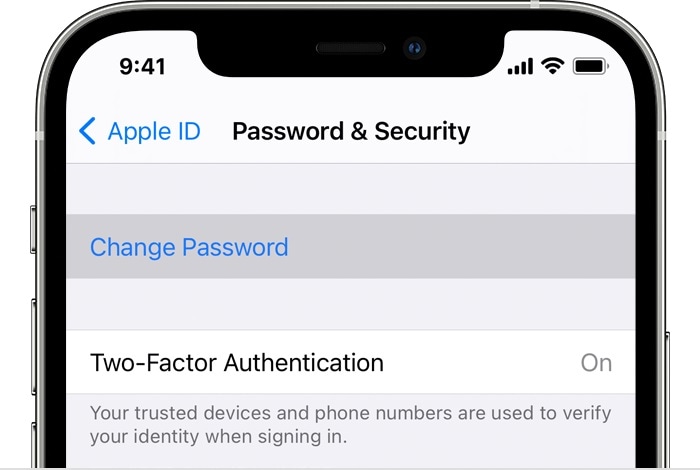
Altere a senha do seu ID Apple na área de trabalho
Com a ajuda do aplicativo de desktop do iCloud, você pode gerenciar facilmente seu ID Apple e até alterar sua senha. Para fazer isso, basta iniciar o aplicativo iCloud e ir para Configurações da conta > Senha e segurança. Aqui, você pode simplesmente clicar no botão ‘Alterar senha’ para alterar a senha do seu ID Apple facilmente.
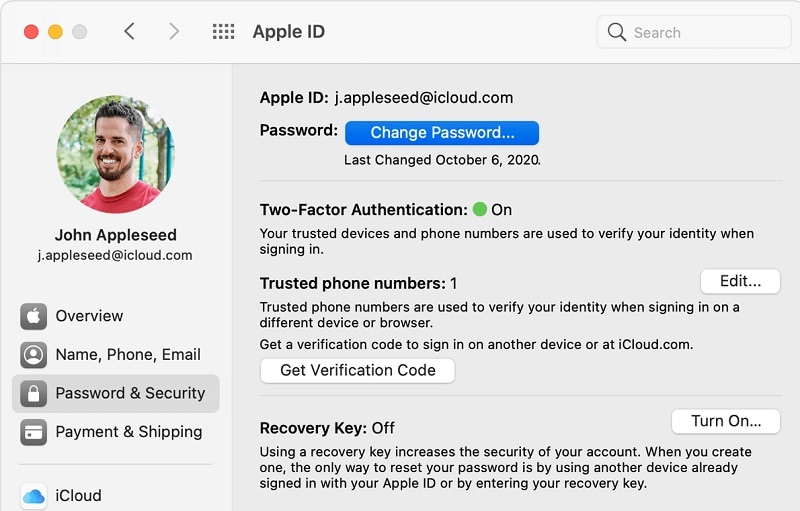
Limitações
- Você já deve estar conectado à sua conta da Apple
- Você deve saber a senha existente do seu ID Apple para alterá-lo
Você também pode se interessar:
FAQ
- Quantos anos é preciso ter para obter um ID Apple?
Embora a idade exata para obter um ID Apple varie de um país para outro, é considerada 13 anos na maioria dos lugares (incluindo os EUA). Se seus filhos tiverem menos de 13 anos, eles não poderão ter um ID Apple autônomo, mas poderão ser incluídos no grupo Compartilhamento Familiar.
- Como posso alterar meu número de telefone vinculado ao meu ID Apple?
Para alterar seu número de telefone conectado para o seu ID Apple, você precisa fazer login na sua conta no site. Agora, vá para Configurações> Perfil> Editar e altere manualmente o dispositivo conectado após ignorar um processo de verificação de senha.
- Como posso tornar minha conta Apple ID mais segura?
Para proteger sua conta Apple ID, conecte-a ao seu número de telefone e ative a autenticação de dois fatores. Dessa forma, um código único será gerado sempre que alguém fizer login na sua conta a partir de qualquer outro dispositivo. Você também pode vincular um ID de e-mail adicional ao seu ID Apple para torná-lo mais seguro.
Conclusão
Isso é um embrulho! Tenho certeza de que, depois de seguir este guia, você saberá o que fazer se também esquecer seu ID e senha da Apple. Se você puder acessar as configurações do seu iPhone, basta seguir as soluções listadas acima para alterar a senha do seu ID Apple. Pensei que, quando esqueci meu ID Apple, usei a ajuda do DrFoneTool – Password Manager para recuperar meu ID e senha Apple perdidos e inacessíveis. O aplicativo é extremamente eficaz e me ajudou a recuperar todos os meus detalhes perdidos do site e da conta do aplicativo também.
Artigos Mais Recentes